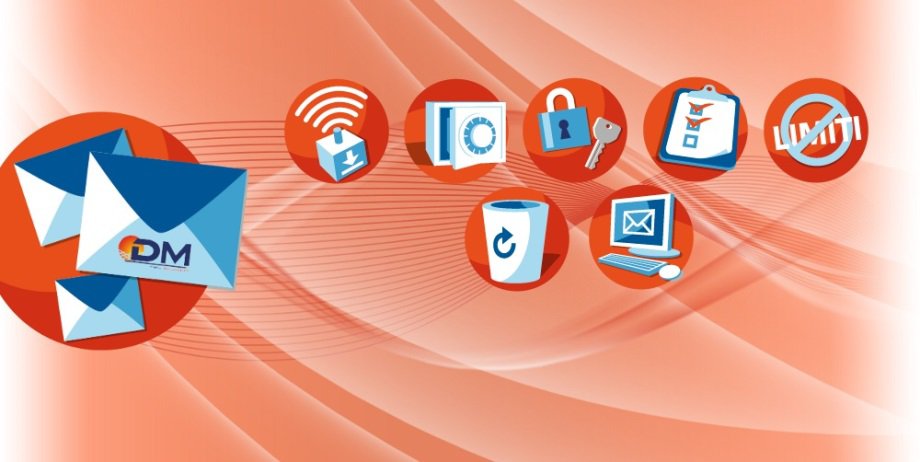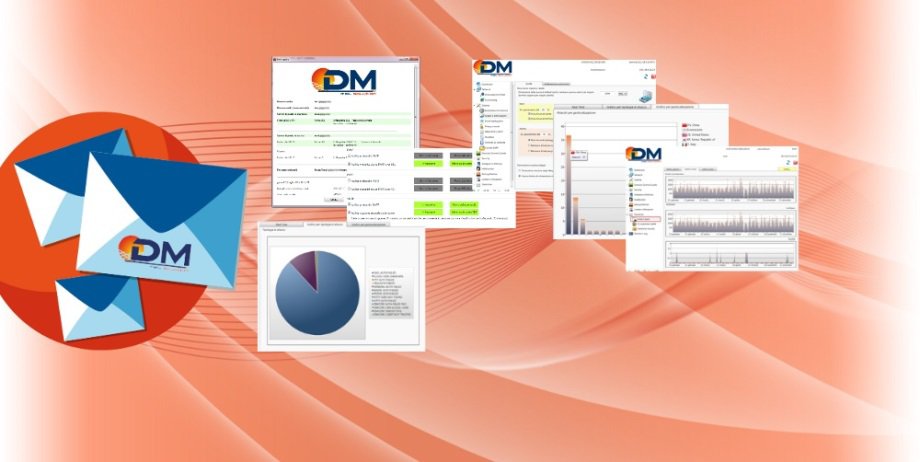FAQ - Client di Posta
 2.8. Android
2.8. Android
2.8.1 Esempio di configurazione su Android IMAP-SSL/SMTP-TLS <Android 4
Questa guida mostra la procedura necessaria per configurare correttamente un accont di posta su Android.
Affinchè tutta la posta sia perfettamente sincronizzata, incluse le cartelle di posta in uscita, bozze e cestino, consigliamo l'utilizzo di K-9 Mail, ottimo software gratuito reperibile nell'Android Market. Utilizzando K-9, inoltre, si avrà la medesima configurazione a prescindere dalla versione di Android in essere sul dispositivo.
- Scaricare dall Market Android K-9 Mail (Gratuito)

- Aprire il programma K-9 Mail.
- Entrare nelle impostazioni e cliccare su "Aggiungi account"
- Inserire la mail che si vuole configurare e la relativa password
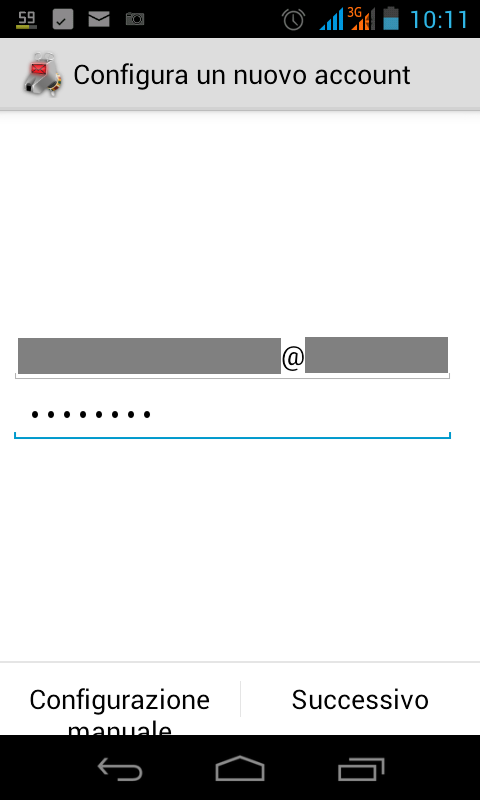
- Cliccare su Configurazione manuale
- Scegliere il protocollo IMAP
Inserire le impostazioni relative al server di posta in arrivo:
- Nome utente: casella email che si vuole configurare
- Password: password della casella di posta
- Server IMAP: Indirizzo del server di posta in arrivo sul quale si trova la casella di posta (Es: mail.dominio.loc o il suo indirizzo IP)
- Tipo di sicurezza: SSL/TLS (sempre)
- Porta: 993
- Imposta automaticamente il percorso IMAP


Cliccare su Successivo.
Se le impostazioni sono corrette, verrà mostrata la sucessiva schermata delle impostazioni del server di posta in uscita.
Inserire le impostazioni del server di posta in uscita:
- Server SMTP: Indirizzo del server di posta in uscita (Es: mail.dominio.loc o indirizzo IP del server)
- Tipo di sicurezza: STARTTLS (sempre)
- Porta: 587
- Selezionare Richiedi accesso
- Nome utente: nome della casella di posta che si sta configurando (Es Questo indirizzo email è protetto dagli spambots. È necessario abilitare JavaScript per vederlo. )
- Password: password di accesso della casella

- Impostare la frequenza di verifica posta a: 15 minuti (si consiglia di non scendere sotto i 5 minuti onde evitare un traffico eccessivo)
- Togliere la spunta a: Abilita push mail

- Cliccare su Successivo
- Per sincronizzare le cartelle Posta in uscita, bozze, cestino e spam entrare nell'account e selezionare il tasto opzioni
- Scegliere Impostazioni

- Scegliere Impostazioni account

- Scegliere Cartelle

- Compilare come da immagine scegliendo le associazioni di cartelle
- Cartella Bozze: Draft
- Cartella Posta inviata: Sent
- Cartella Spam: Junk
- Cartella Cestino: Trash

2.8.2 Voglio configurare la posta sul client predefinito di android <4, pur perdendo la sincronizzazione della posta in uscita, delle bozze e del cestino.
- Aprire il programma email installato sullo smatphone.
- Entrare nelle impostazioni e cliccare su "Aggiungi account"
- Inserire la mail che si vuole configurare e la relativa password

- Cliccare su Configurazione manuale
- Scegliere il protocollo IMAP
Inserire le impostazioni relative al server di posta in arrivo:
- Nome utente: casella email che si vuole configurare
- Password: password della casella di posta
- Server IMAP: Indirizzo del server di posta in arrivo sul quale si trova la casella di posta (Es: mail.dominio.loc o il suo indirizzo IP)
- Tipo di sicurezza: SSL (Accetta tutti i certificati)
- Porta: 993
- Prefisso IMAP: INBOX (tutto maiuscolo)

Cliccare su avanti.
Se le impostazioni sono corrette, verrà mostrata la sucessiva schermata delle impostazioni del server di posta in uscita.
Inserire le impostazioni del server di posta in uscita:
- Server SMTP: Indirizzo del server di posta in uscita (Es: mail.dominio.loc o indirizzo IP del server)
- Tipo di sicurezza: TLS (Accetta tutti i certificati)
- Porta: 587
- Selezionare Richiedi accesso
- Nome utente: nome della casella di posta che si sta configurando (Es Questo indirizzo email è protetto dagli spambots. È necessario abilitare JavaScript per vederlo. )
- Password: password di accesso della casella

Impostare le proprietà di visualizzazione e terminare la procedurra guidata.
2.8.3 Esempio di configurazione su Android 5 (Esempio: Samsung S6)
Impostazioni > Account > Aggiungi Account


Inserire nome utente e password, sostituendo a dominio.ext il dominio di posta elettronica

Account IMAP

Indirizzo email e nome utente sono uguali (comprensivi di @dominio), inserire il server di posta elettronica (solitamente mail.ilpropriodominio), SSL con tutti i certificati, porta 993 e percorso IMAP: IMAP. (comprensivo di punto "." e senza spazi)

Seguire la figura per la parte di posta in uscita, quindi cliccare su "Fatto". Il server SMTP solitamente è mail.ilpropriodominio. Certificato TLS (tutti) e porta 587.

2.8.4 Esempio di configurazione su Android con software BlueMail
Installare il software dal Play Store (BlueMail)
Aprire il software e selezionare Aggiungi Account

scegliere Accedi con email

Other Email

compilare i campi e deselezionare Automatico

scegliere IMAP

compilare i campi impostando come server imap il server di posta elettronica (solitamente mail.ilpropriodominio)

Dopo aver terminato la configurazione cliccare sui tre puntini in basso a destra e scegliere Gestisci impostazioni account

Modifica account

Impostazioni di entrata/uscita

impostare la schermata come da immagine sottostante

successivamente raggiungere la schermata Gestisci impostazioni account e scegliere Gestione Cartella

poi Mappatura delle cartelle

selezionare le cartelle come da immagine sottostante

Cerca
FAQ
FAQ - 3. AntiSpam, Antivirus e Blacklist
FAQ - 5. DM CentralizedMonitor
FAQ - 6. Rubriche e Calendari condivisi
Fai una domanda/Proponi una FAQ
Video e Social
Canale YouTube DM MailServer
(iscriviti per ricevere aggiornamenti!)
Installare da zero un MailServer DM
Antivirus e Antispam nei MailServer DM
Statistiche e Grafici nei MailServer DM
Gestione delle Code e del Recapito nei MailServerDM
Archiviazione Automatica nei MailServer DM
Webmail e DMBigMail nei MailServer DM
Gestione della Sicurezza nei MailServer DM
Gestione delle Blacklist e Whitelist nei MailServerDM
Impostazioni di Sistema nei MailServer DM
Backup Automatizzato nei MailServer DM
Sincronizzazione IMAP con server remoti
Utenti online
Abbiamo 600 visitatori e nessun utente online